Ajurin päivittäminen
Voit päivittää asennetut ajurit uudempiin versioihin.
On suositeltavaa ladata uusimpia toimintoja vastaavat uusimmat ajurit ja/tai käyttöjärjestelmät ja päivittää ne.
Voit päivittää aiemmin asennettuja ajureita samalla, kun asennat uuden laitteen ajuria, mutta tässä kerrotaan vain, kuinka asennettuja ajureita päivitetään.
Vaatimukset
Asennusohjelman hankkiminen
Voit ladata päivitysten asennusohjelman Canon-sivustosta (https://global.canon/).
Yhdistä laite USB-kaapelilla ja käynnistä virta (kun päivitetään ajuri, joka on asennettu USB-yhteydellä).
Kun käynnistät tietokoneen, kirjaudu Administrators-ryhmän jäsenenä.
[Työpöytä]-näyttö (kun käytössä on Windows 8.1/Server 2012 R2)
 TÄRKEÄÄ
TÄRKEÄÄAjuri voidaan päivittää myös ilman asennusohjelmaa käyttämällä Windows Update -ominaisuutta Windowsin tulostimen lisäystoiminnossa.
Jos ajuri kuitenkin päivitetään käyttämällä Windows Update -ominaisuutta, Windowsin vakiotulostusasetusnäyttö saattaa tulla esiin. Katso siinä tapauksesta seuraavasta vianmäärityksestä lisätietoja siitä, kuinka saat ajurin tulostusasetusnäytön näkyviin.
Toimet
1.
Käynnistä asennusohjelma → jatka näyttöön tulevien ohjeiden mukaan.
2.
Valitse [Tulostimen asennus] -asetukseksi [Mukautettu] → napsauta [Seuraava]-painiketta.
3.
Valitse [Päivitä olemassa olevat tulostinajurit] → napsauta [Seuraava]-painiketta.
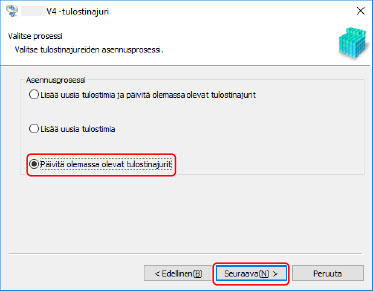
4.
Valitse [Kopioiden määrä siirtoa varten] -valintaruutu → napsauta [Aloita].
5.
Tarkista asennuksen valmistumisviesti → napsauta [Lopeta].
Voit myös tulostaa testisivun tarvittaessa.
Käynnistä tietokone uudelleen, kun ohjelma kehottaa tekemään niin.
Kun tulostuspalvelimen ajuri päivitetään, päivitä myös asiakastietokoneiden ajurit. Noudata ohjeita, joiden avulla tietokoneista tehdään jaettujen palvelinten asiakasohjelmia.